Slike lahko prenašajo različne razpoloženjain čustva. Še posebej temnein mračne slike pogosto razvijejo fascinantno globino, ki gledalce očara. Če imaš takšno sliko, ki naj bi imela skrivnostno vzdušje, je filter Nik Collection „DarkContrasts“ odlična izbira. V tem vodiču ti bom pokazal, kako lahko s tem filtrom dosežeš osupljive rezultate.
Najpomembnejše spoznanje Filter Dark Contrasts izpostavlja temne podrobnosti v tvojih slikah in ti omogoča ustvarjanje intenzivnega, dramatičnega razpoloženja. Z uporabo kontrastov, svetlosti in drugih prilagoditev lahko sliko specifično obdeluješ, da dosežeš želen učinek. Ta filter je posebej primeren za mračne motive ali značilne portrete.
Navodila po korakih
1. Dostop do filtra Dark Contrasts
Da začneš z filtrom, odpri Color Efex Pro 4 in naloži svojo sliko. Nato klikni na filter „Dark Contrasts“, da aktiviraš različne nastavitve. V tem koraku boš dobil prvi pregled možnosti, ki jih ponuja filter. Tukaj lahko že vidiš nekatere od osnovnih nastavitev.
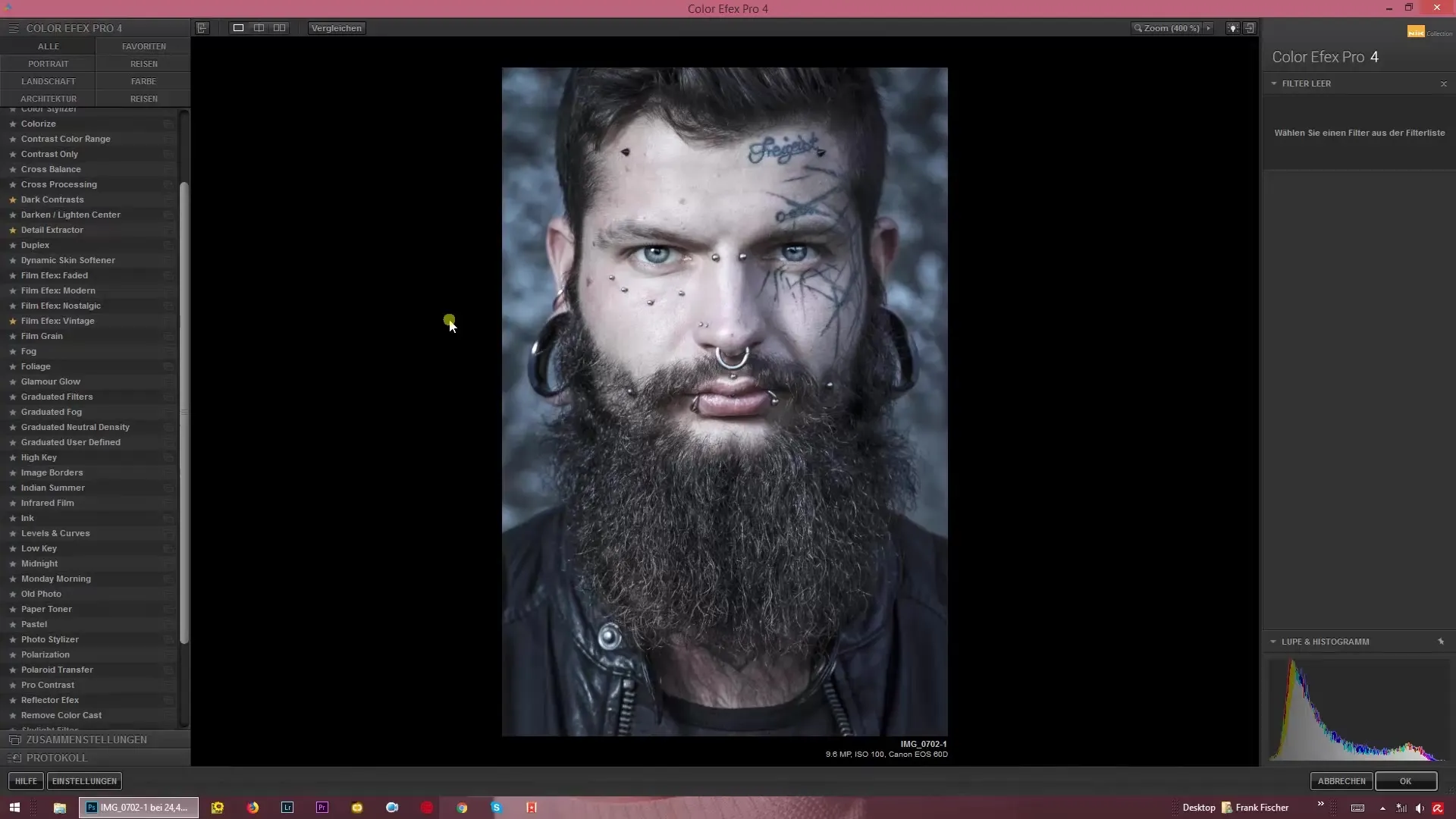
2. Aktivacija iz extractorja temnih podrobnosti
Po izbiri filtra se ti prikaže extractor temnih podrobnosti. Ta funkcija je ključnega pomena, saj dodatno izpostavlja temna področja tvoje slike. Eksperimentiraj malo s tem drsniki, da vidiš, kako se temne podrobnosti lahko bolj izrazijo. Poskrbi, da drsnik prilagodiš po svojih željah, da dosežeš želeno intenzivnost.
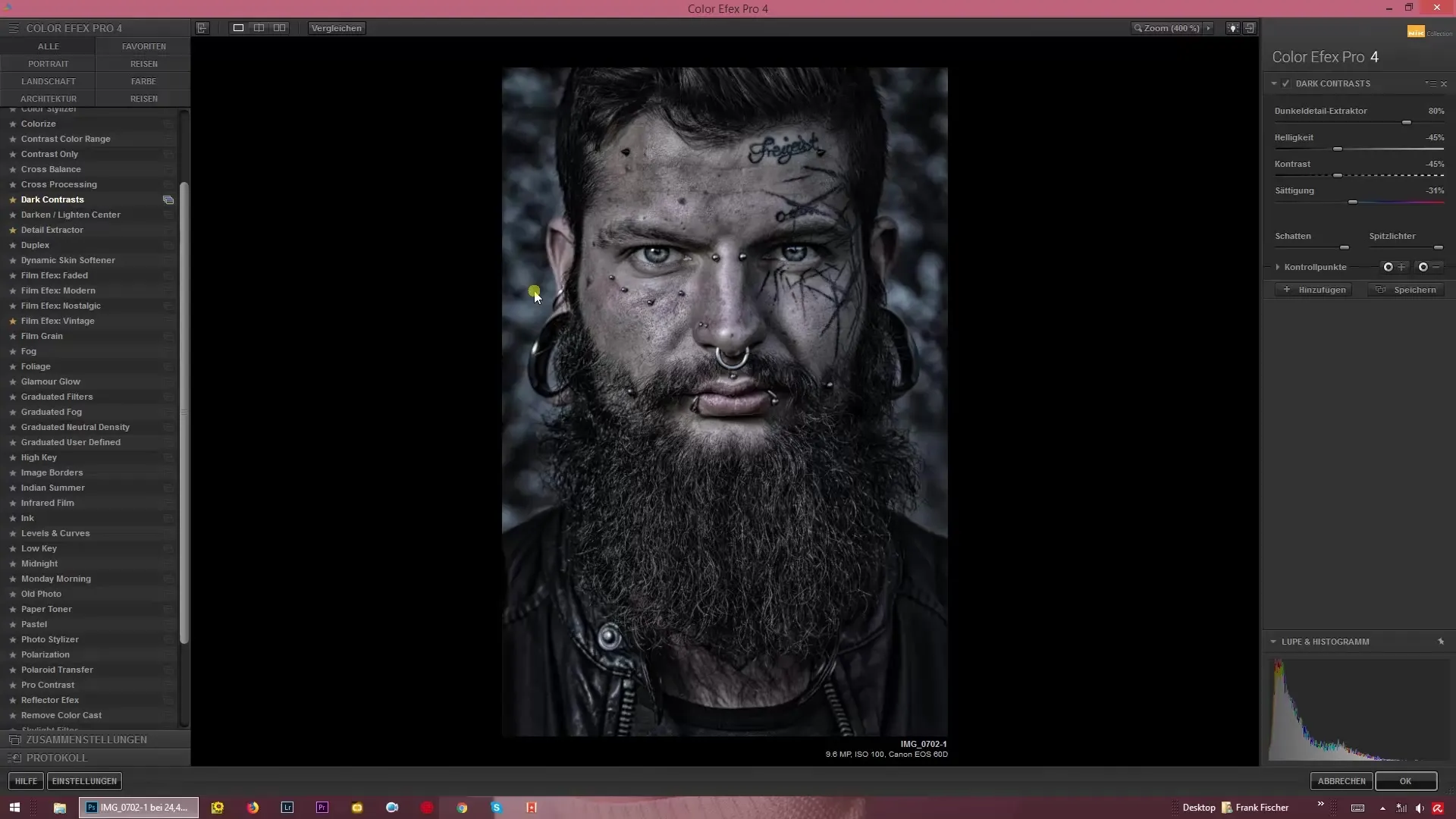
3. Prilagajanje kontrasta in svetlosti
Absolutna posebnost filtra je možnost kombiniranja kontrastov s svetlostjo. Tukaj lahko vplivaš na svetlobne pogoje svoje slike: drsi drsnik kontrasta navzgor, da povečaš intenzivnost, ne da bi slika postala preveč svetla. Alternativno, lahko tudi zmanjšaš svetlost, da ustvariš mračno celoto. Ta prilagoditev ti omogoča, da obvladuješ razpoloženje svoje slike zelo specifično.
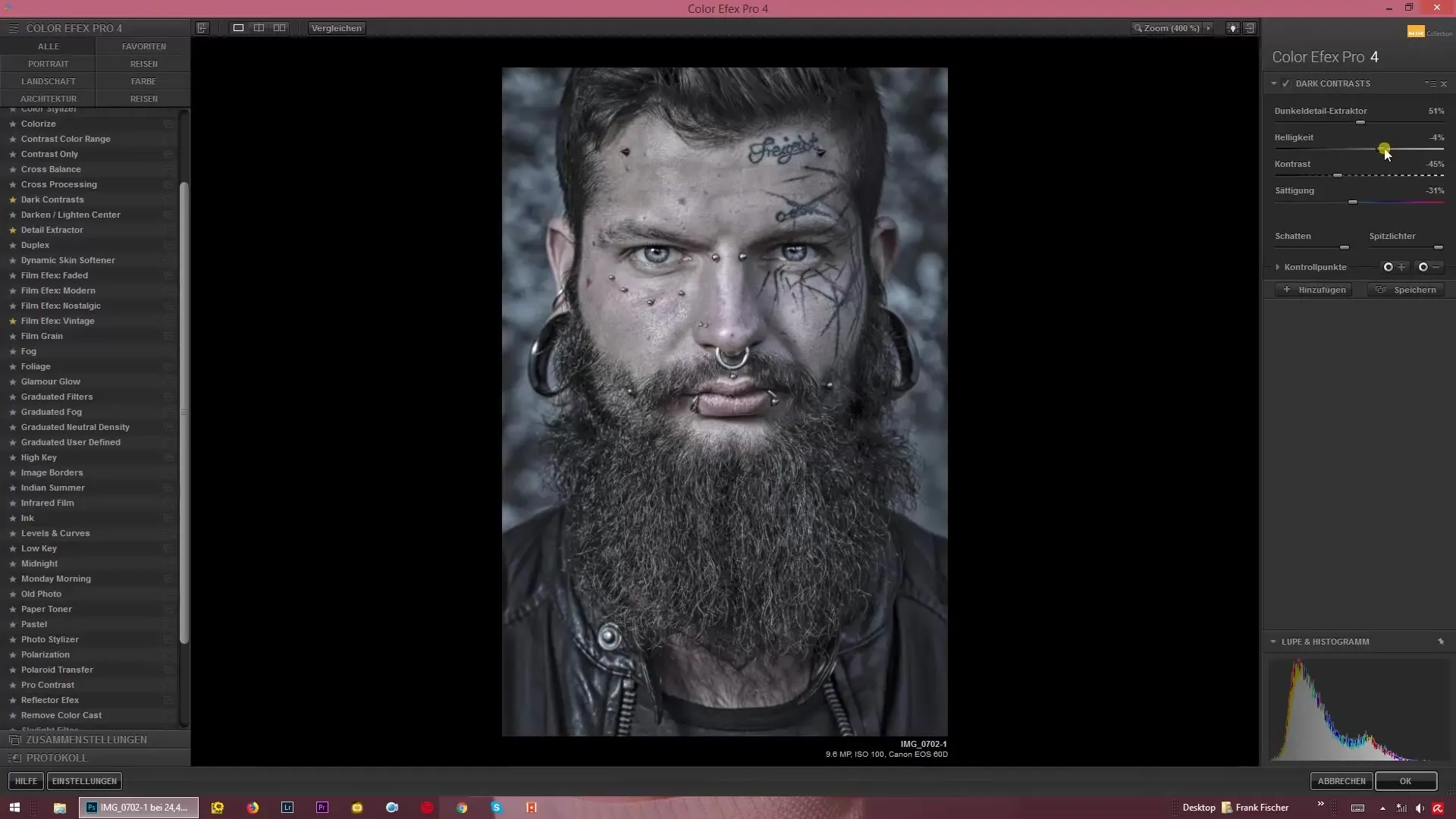
4. Prilagajanje splošnih kontrastov in mikro kontrastov
Poleg temnih podrobnosti lahko zdaj neodvisno vplivaš na splošne kontraste svojega posnetka, neodvisno od mikro kontrastov. Tukaj imaš možnost, da močneje izpostaviš svetlobe ali pa še dodatno potopiš globine. Ta funkcija je še posebej uporabna za ustvarjanje uravnotežene slike, ki dobro izpostavi tako svetle kot temne dele.
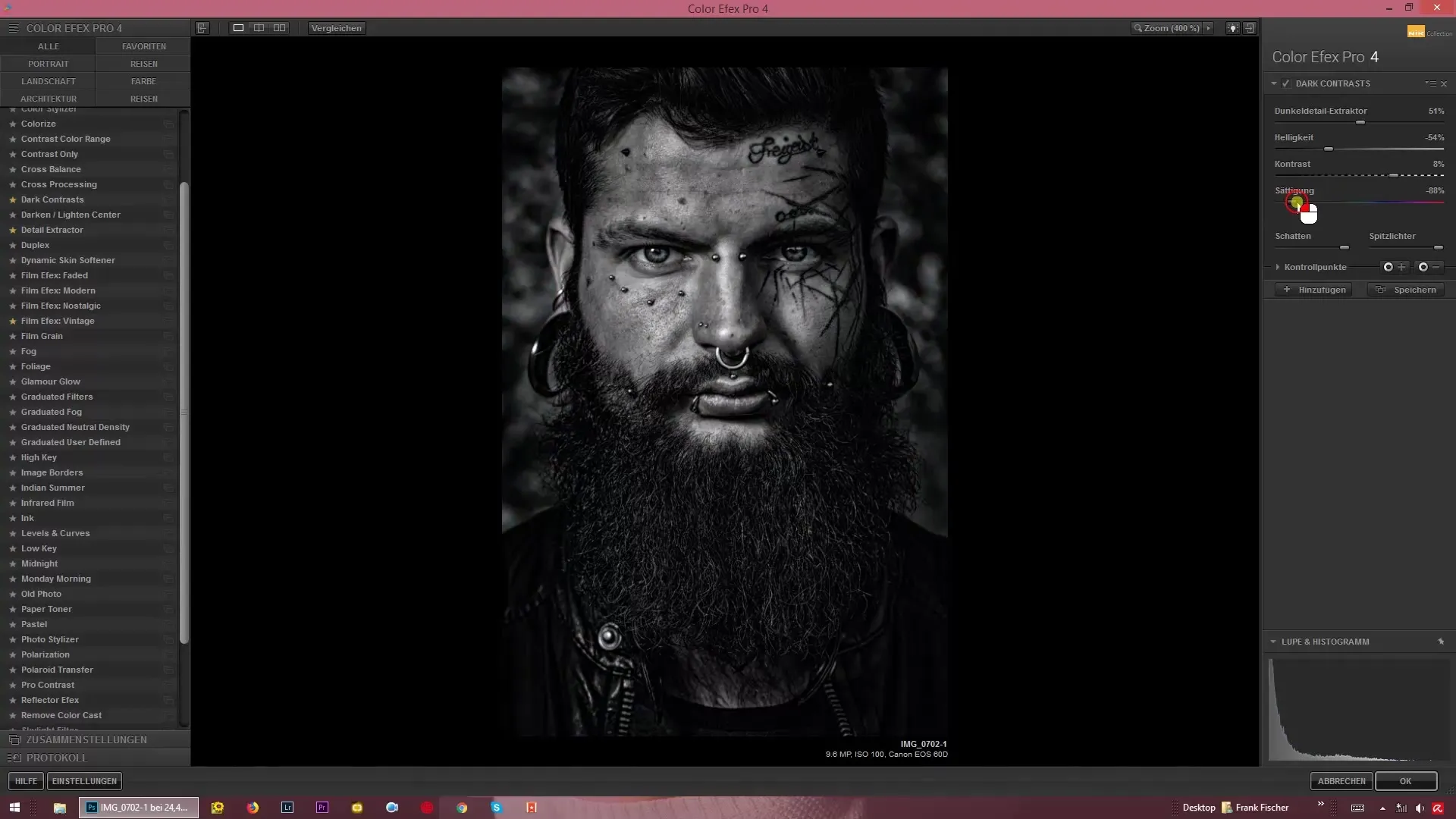
5. Možnosti barv in črno-belega
Sliko lahko tudi osatvitiziraš, da dosežeš črno-bele učinke, ali pa se lahko barve bolj intenzivno izpostavljajo. Glede na tvoj osebni stil in želeni rezultat lahko sliko prilagodiš tako, da se popolnoma ujema z mračnim videzom, ki ga želiš ustvariti. Poskusi, katera različica ti je najbolj všeč in v kateri obliki slika zažari.
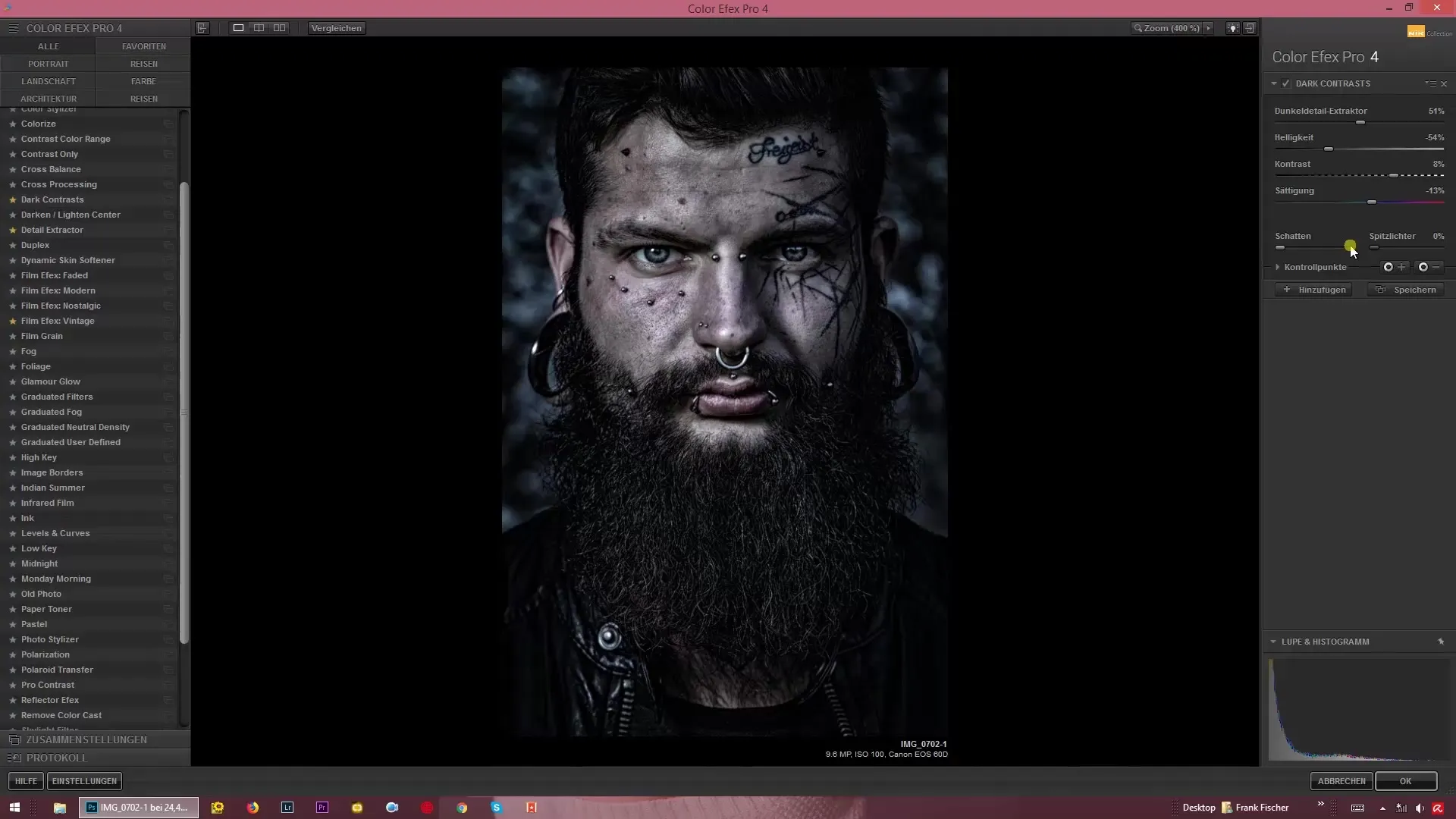
6. Fino nastavljanje senc in svetlobe
Zadnji dotik tvoje slike lahko dosežeš tako, da nekoliko prilagodiš sence in svetlobo. To ti omogoča, da narediš manjše popravke in odpravljaš morebitne neskladnosti na sliki. Ta zadnja prilagoditev zagotavlja, da slika pridobi želen videz in pritegne pozornost gledalcev.
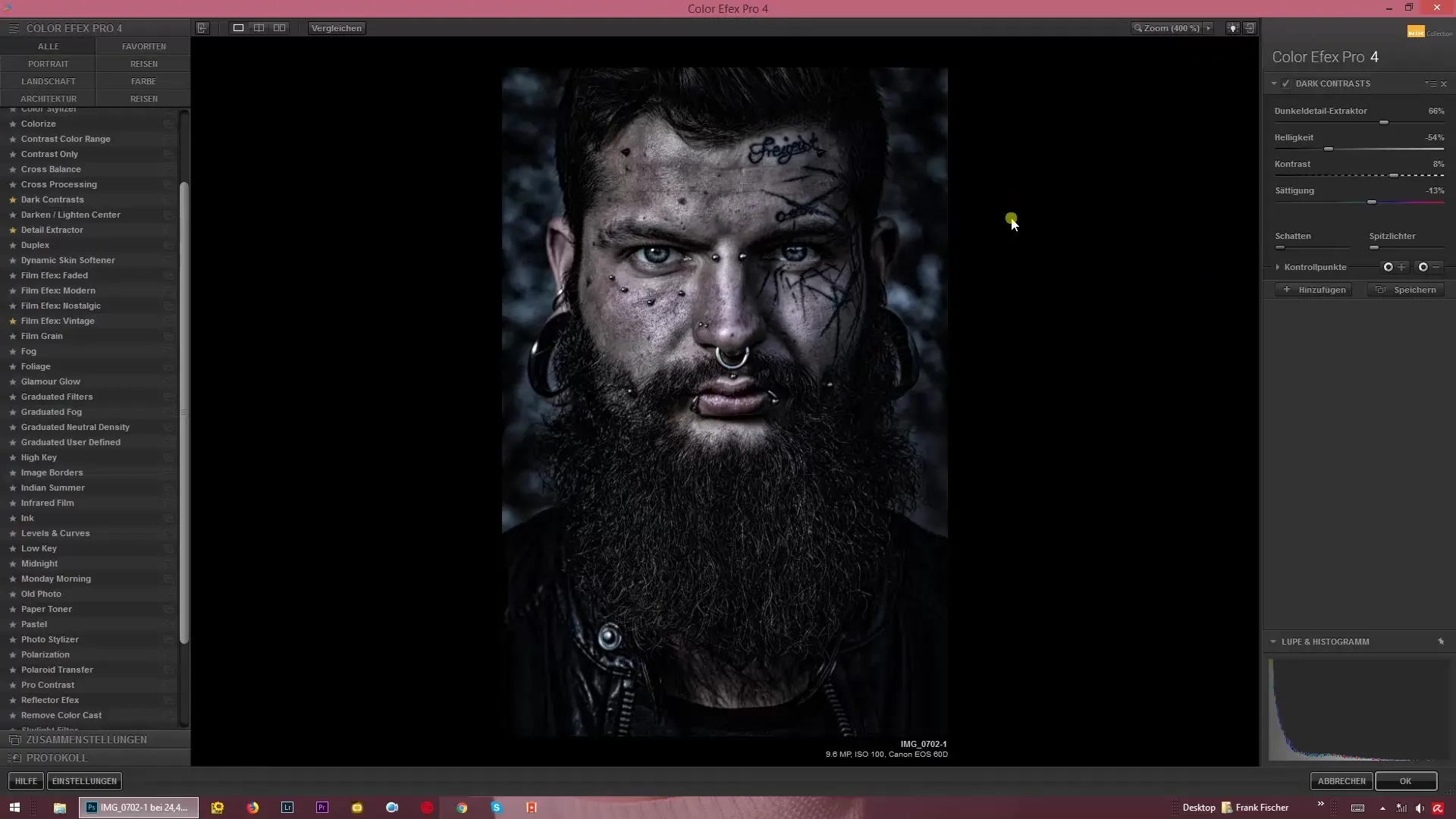
7. Eksperimentiraj in igraj se z nastavitvami
Vzemi si sliko, ki se dobro ujema z mračnim ali dramatičnim rezultatom. Eksperimentiraj z drsniki in najdi ravnotežje, ki ti je najbolj všeč. Gre za to, da izraziš svojo kreativnost in preizkusiš različne nastavitve, da dosežeš najboljše rezultate za svoje slike.
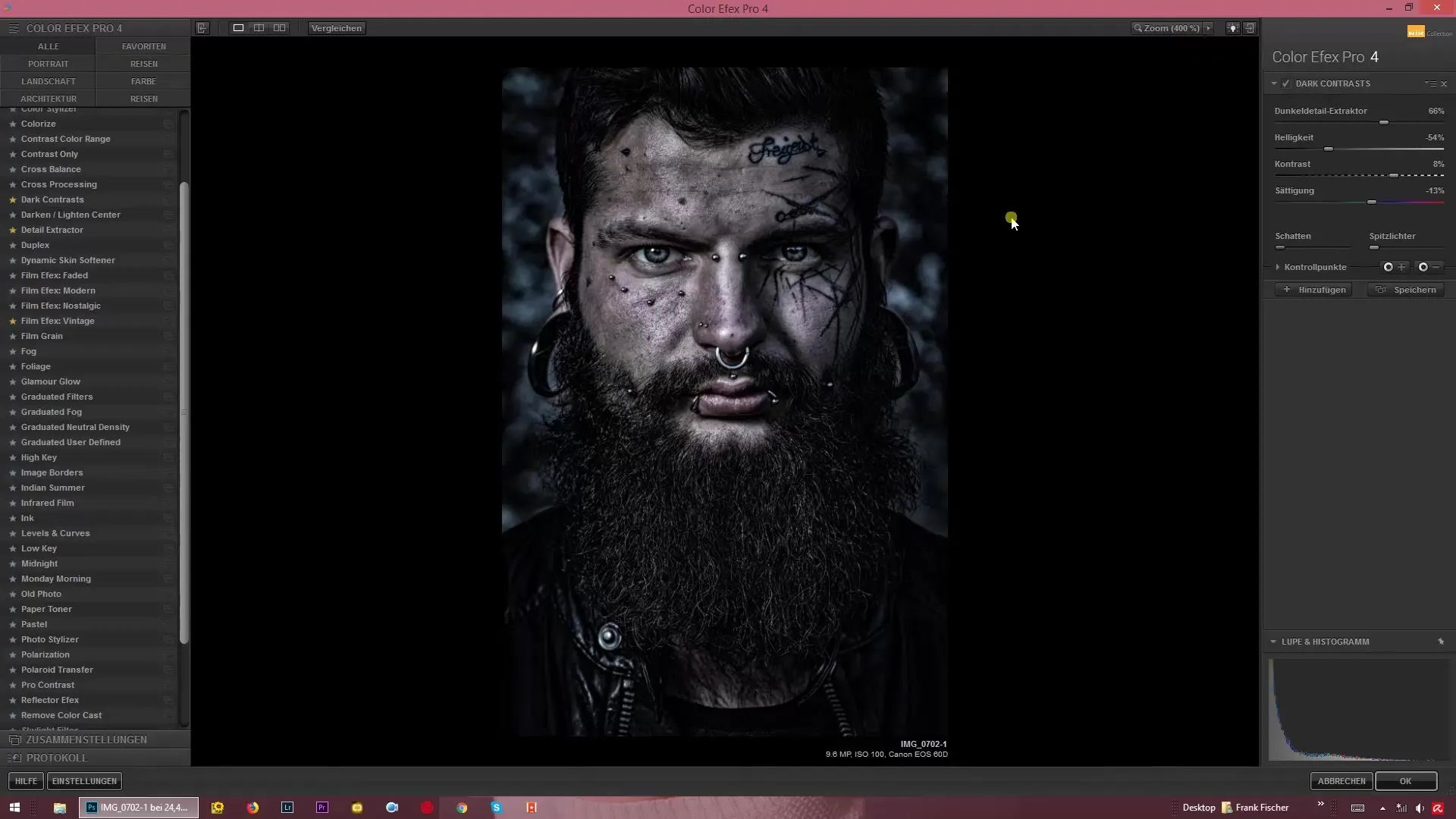
Povzetek – Ustvarjanje temnih razpoloženj: Tako deluje filter Dark Contrasts v Color Efex Pro 4
s filtrom Dark Contrasts lahko ustvariš osupljive, temne slike, ki bodo očarale gledalce. Možnosti prilagajanja ti omogočajo ustvarjanje globljih razpoloženj in oblikovanje slike po lastnih zamislih. Bodi pogumen in izkoristi svoje ustvarjalne sposobnosti.
Pogosta vprašanja
Kako lahko aktiviram filter Dark Contrasts v Color Efex Pro 4?Da aktiviraš filter, odpri program in naloži svojo sliko. Nato klikni na filter „Dark Contrasts“.
Kaj je extractor temnih podrobnosti?Extractor temnih podrobnosti izpostavlja temna področja v tvoji sliki in zagotavlja več globine.
Ali lahko hkrati prilagajam kontrast in svetlost?Da, filter ti omogoča, da kontrast in svetlost prilagajaš neodvisno, da učinkovito obvladuješ razpoloženje svoje slike.
Kako lahko svojo sliko spremenim v črno-belo?Barve svoje slike lahko zmanjšaš s prilagoditvijo intenzivnosti barv, da dosežeš črno-bele učinke.
Na kaj naj bodim pozoren, ko delam s temnimi slikami?Pazite na to, kako različne nastavitve vplivajo na vaš specifičen tip slike, da dosežete optimalne rezultate.


